
اولین برنامههایی که باید روی کامپیوتر گیمینگ خود نصب کنید
در این مقاله از ویجیاتو به معرفی برنامههایی پرداختهایم که اگر کامپیوتر گیمینگ خود را به تازگی خریداری کرده باشید، به آنها نیاز دارید.
کامپیوتر گیمینگ که به تازگی خریدهاید (مبارکتان باشد!) همچون یک بوم نقاشی سفید و خالی از هرگونه طرح و رنگ است؛ بایستی دست به کار شوید و برنامههای مد نظرتان را روی آن نصب نمایید. اگر تاکنون چنین تجربهای را از سر گذرانده باشید، میدانید که نصب تک به تک برنامههایی که میخواهید میتواند چه مقدار سخت باشد.

لذا توصیه میکنیم این مقاله ویجیاتو را بخوانید تا با نرمافزارهای مورد نیاز خود برای راه اندازی کامپیوتر گیمینگ خود به طور کامل آشنا شوید. همچنین در این مقاله به معرفی Ninite نیز میپردازیم، یک برنامه نصب برنامهها را برای شما، بسیار راحت میکند.
برنامه Ninite
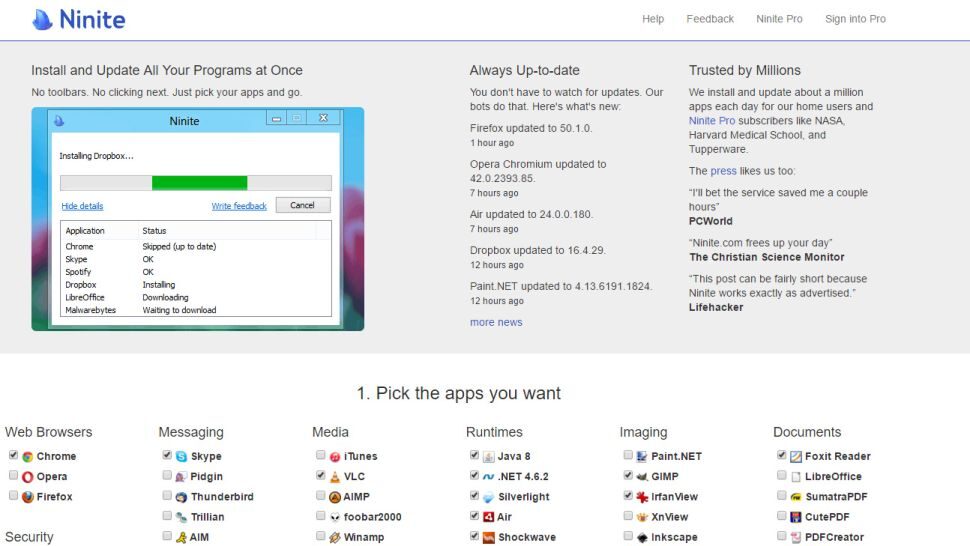
به لطف Ninite قادرید مجموعهای از نرمافزارهای مورد نیاز کامپیوتر گیمینگ خود را گرد هم آورید و به یکباره آنها را نصب کنید. Ninite رابط کاربری آسان و کاربرپسندی را ارائه میدهد و ضمنا بر خلاف نمونههای مشابه خود، تبلیغات زیادی ندارد. شما میتوانید تمام نرمافزارهایی که میخواهید انتخاب و آنها را نصب کنید.
برای شروع، نصب مجموعه نرمافزارهای زیر را توصیه میکنیم:
- Google Chrome
- GIMP
- ImgBurn
- ShareX
- VLC
- Java x64
- NET.
مطمئن نیستید که به همه موارد بالا نیازمندید؟ به دنبال گزینههای جایگزین هستید؟ ادامه مقاله را مطالعه کنید:
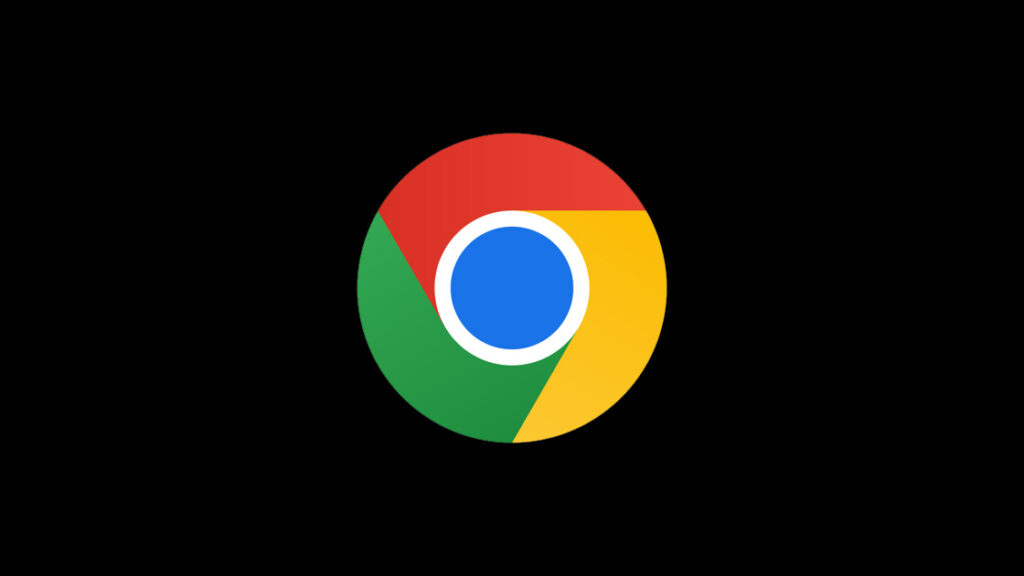
- مرورگر وب: Google Chrome پیشنهاد ماست، اما شاید بنا به دلایلی بخواهید به سراغ Firefox یا Opera بروید. هرچه خودتان صلاح میدانید!
- فشردهسازی: پیشنهاد اول و آخر ما نرمافزار فوقالعاده کاربردی و البته رایگان 7Zip است؛ شک نکنید!
- پلیرها: که فعلا VLC بهترینشان است؛ حجم زیادی ندارد و از تمامی کدکها پشتیبانی میکند
- دیر یا زود گرفتار مشکلات مربوط به Runtime خواهید شد و به NET. نیاز خواهید داشت
- اگر متخصص Photoshop نیستید، غم به دلتان راه ندهید و GIMP را نصب کنید
برنامههایی که نباید از نصب آنها غافل شوید!
Ninite هرچقدر هم که کامل باشد، باز نمیتوانید تمام نرمافزارهایی که نیاز دارید را نصب کنید. در این بخش قصد داریم به شما برنامههایی را معرفی کنیم که نمیتوانید با Ninite نصب کنید.
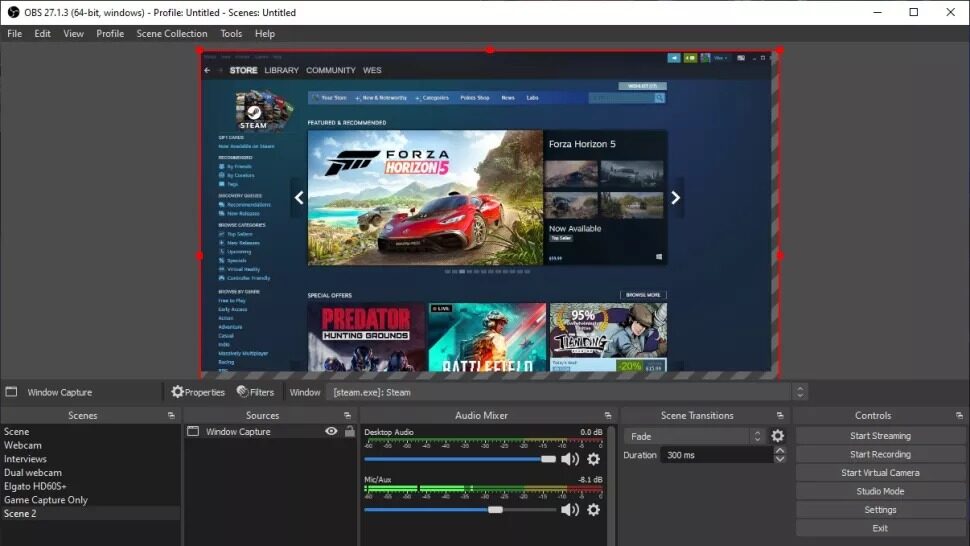
برنامههای سختافزاری و کاربردی
شاید میخواهید عملکرد سیستم خود را بررسی کنید و ببینید در هنگام بازی چه میزان از منابع سیستمهای شما درگیر است. MSI Afterburner میتواند به شما کمک کند. شما باید این برنامه میتوانید کارت گرافیک و پردازنده خود را اورکلاک کنید و فرکانس آن را نیز تنظیم کنید.
یکی از برنامههایی که میتوانید نصب کنید و کار شما در دانلودهای حجیم راحتتر شود، Free Download Manager است. این برنامه به شما کمک میکند به راحتی فایلهای حجیم و تعداد بالا را دانلود کنید. همچنین WinRAR از دیگر برنامههایی است که میتواند به شما در استخراج فایلها از حالت فشرده کمک کند.
Nvidia App یا AMD Adrenalin را به هیچ عنوان فراموش نکنید. این نرمافزارها درایورهای کارت گرافیک شما را آپدیت نگه میدارند و ابزارهای جالبی را برای ضبط تصویر از بازی در اختیارتان میگذارند؛ نظیر Ansel که متعلق به انویدیا و تخصص آن گرفتن اسکرینشات با وضوح و کیفیت فوق تصور است
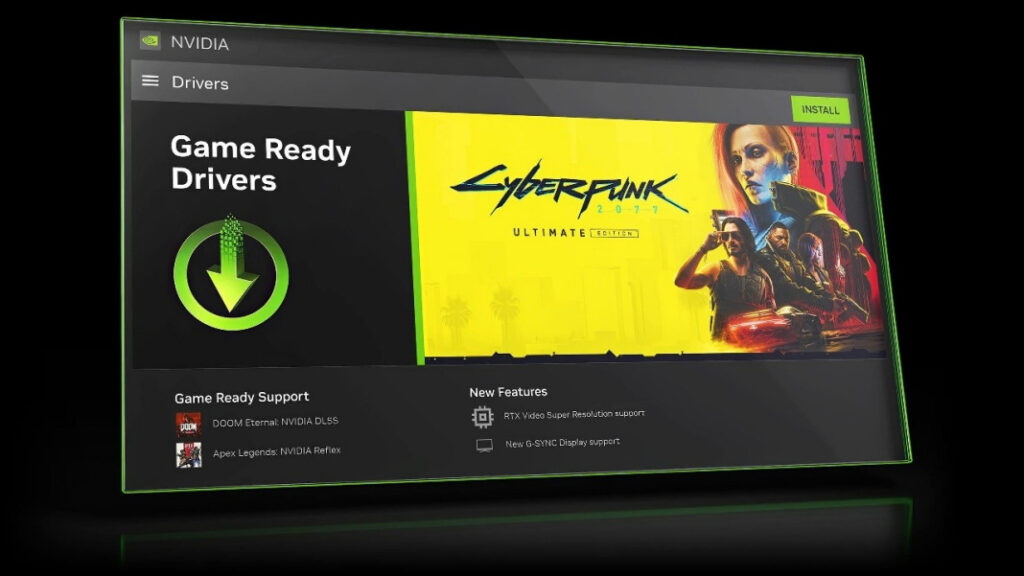
با دانلود و نصب برنامه CPU-Z، می توانید به راحتی قطعات کامپیوتر خود مانند رم، پردازنده و کارت گرافیک ببیند و، ویژگیهای سختافزاری آنها را بررسی کنید. اگر هم به دنبال برنامهای هستید که بتوانید به راحتی مصرف برق، دما و فرکانس قطعات مختلف کامپیوتر خود را ببینید، HWMonitor، میتواند به راحتی به شما کمک کند که این کار را انجام دهید.
الان که کامپیوتر گیمینگ شما تر و تازه است، شاید نیازی به Windirstat نداشته باشید اما بعدا که آنقدر بازی نصب کردهاید که هارد در آستانه انفجار است، Windirstat به یاریتان میآید؛ تفکیک فضای هارد را بصورت بصری نشانتان میدهد و با دستهبندی و حذف فایلهای بزرگ و زائد، به کامپیوتر گیمینگ شما سر و سامانی میدهد
اگر عادت دارید هرچیزی را به سبک و سیاق خود شخصیسازی کنید، PowerToys را نصب نمایید تا بتوانید با استفاده از ویژگیهایی که دارد، کار خود را استفادههای روزانه آسانتر کنید. برنامه PC Manager، یکی دیگر از برنامههایی است که میتواند به شما برای کار با سیستم خود کمک کند.
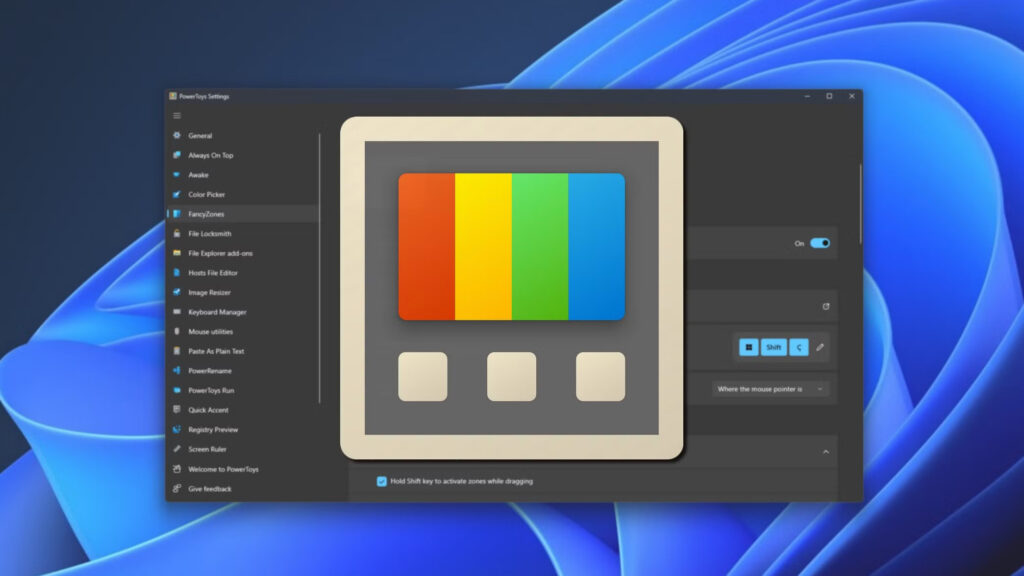
برنامههای مولتی مدیا و ارتباطی
در معدود مواردی که VLC از پس کدکهای عجیب و غریب برنیامد، Media Player Classic Homecinema را نصب کنید تا بتوانید محتوایی که می خواهید به راحتی تماشا کنید. همچنین اگر به دنبال نرمافزاری هستید که مقداری حرفهایتر باشد، میتوانید از KMPlayer استفاده کنید.
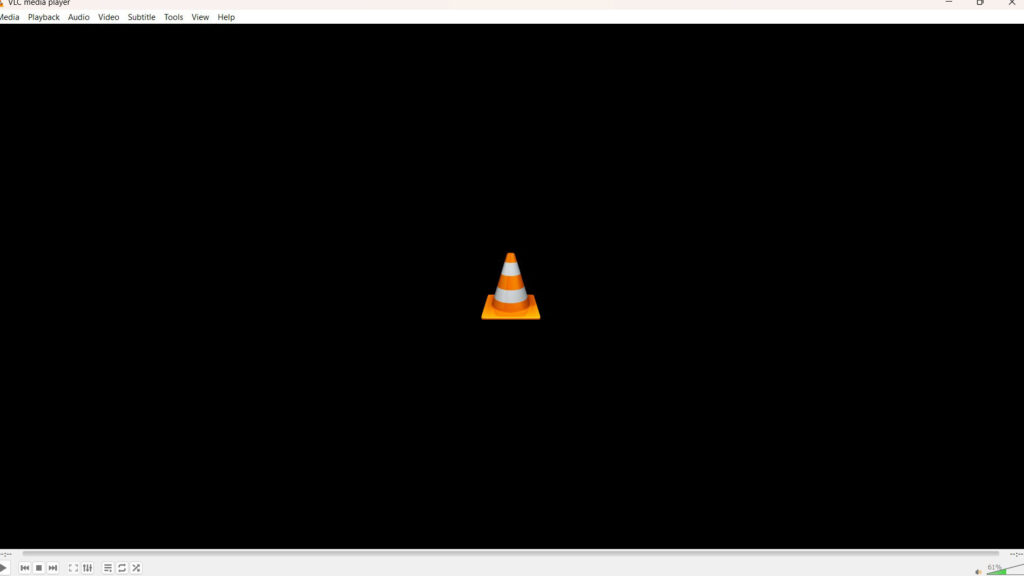
OBS Studio بهترین گزینه برای استریمرها است که تنظیمات متنوعی برای نرخ فریم در اختیارتان میگذارد و ضمنا رایگان و open source است. StreamLabs، از دیگر برنامههایی است که میتوانید برای این کار استفاده کنید. در مقاله« چگونه بازی خود را استریم کنیم»، به طور کامل در مورد کارهایی که باید برای استریم انجام دهید صحبت کردیم.
اگر اشتراک Spotify دارید، احتمالا منتظر توصیه ویجیاتو نمیمانید و سریعا آن از طریق وبسایت و یا فروشگاه مایکروسافت نصب میکنید. اگر هم از آن دسته افرادی هستید که آهنگهای شخصی خود را دارید و علاقهای به سرویسهای آنلاین ندارید، AIMP میتواند به عنوان یک موزیک پلیر قوی برای شما عمل کند.
Phone Link، یکی دیگر از برنامههایی است که میتواند قابلیتهای جذابی را در اختیار شما قرار دهد. شما با استفاده از این برنامه میتوانید گوشی هوشمند خود را به کامپیوتر خود متصل کنید. با استفاده از این برنامه میتوانید از برنامههای گوشی خود بر روی کامپیوتر استفاده کنید، پیامکها را دریافت کنید و حتی تماس تلفنی برقرار کنید.
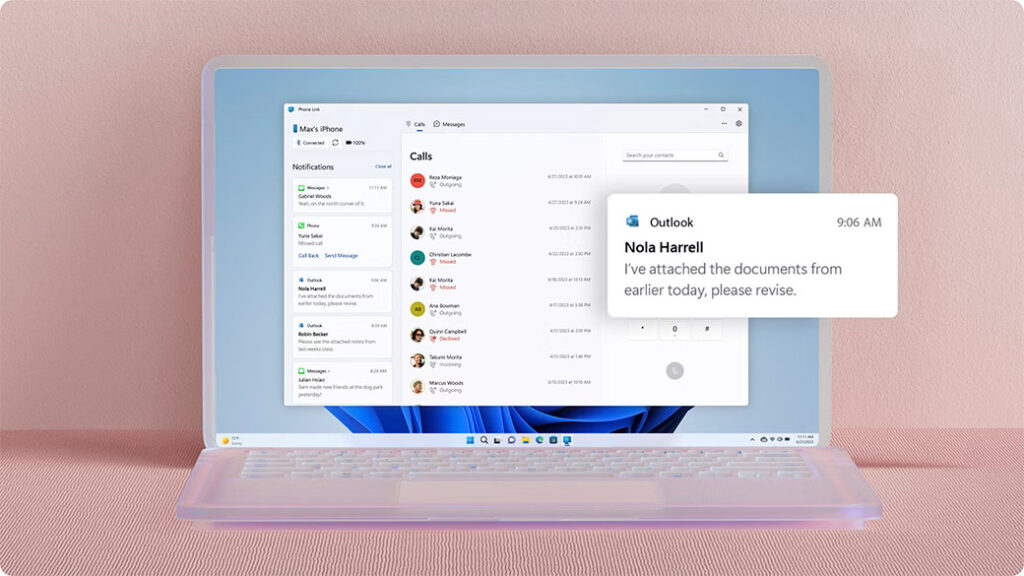
مطمئنا اگر بخواهید بازیهای آنلاین انجام دهید، با دشواریهای آن نسبت به اتصال به سرورهای بازی دست و پنجه نرم خواهید کرد. در این مواقع میتوانید از برنامه Electro استفاده کنید. این برنامه با سرورهای DNS که در اختیار شما قرار میدهد، اتصال به سرورهای بازی را برای شما راحتتر میکند.
Discord به عنوان بهترین سرویس پیامرسان گیمینگ جزء واجبات هر سیستم گیمینگ است که خوشبختانه اپلیکیشن موبایلی خوبی نیز دارد. برای برقراری تماسهای صوتی از Team Speak نیز میتوانید استفاده کنید. برای برقراری تماسهای تصویری نیز Zoom را پیشنهاد میکنیم؛ البته شاید بخواهید از Skype یا Google Meet یا حتی از Teams استفاده کنید
لانچر را چه کنیم؟
همه بازیها به همین راحتی در سیستم شما اجرا نمیشوند. گاهی نیاز است برای اجرای برخی از بازیهای خاص، لانچرهای (Launcher) آن شرکت سازنده را نصب کنید. در این قسمت به معرفی برخی از این لانچرها میپردازیم.

- Steam، بزرگترین فروشگاه بازیهای کامپیوتر به شما میرود و اگر میخواهید هر بازی را بازی کنید، اول باید به سراغ آن بروید.
- Epic Games میتواند برای عاشقان فورتنایت و یا کسانی که لایبری بزرگی از بازیهای رایگان این فروشگاه دارند مفید باشد.
- RockStar Launcher نیز برای کسانی که میخواهند به سراغ بازیهای این شرکت بروند نیاز میشود.
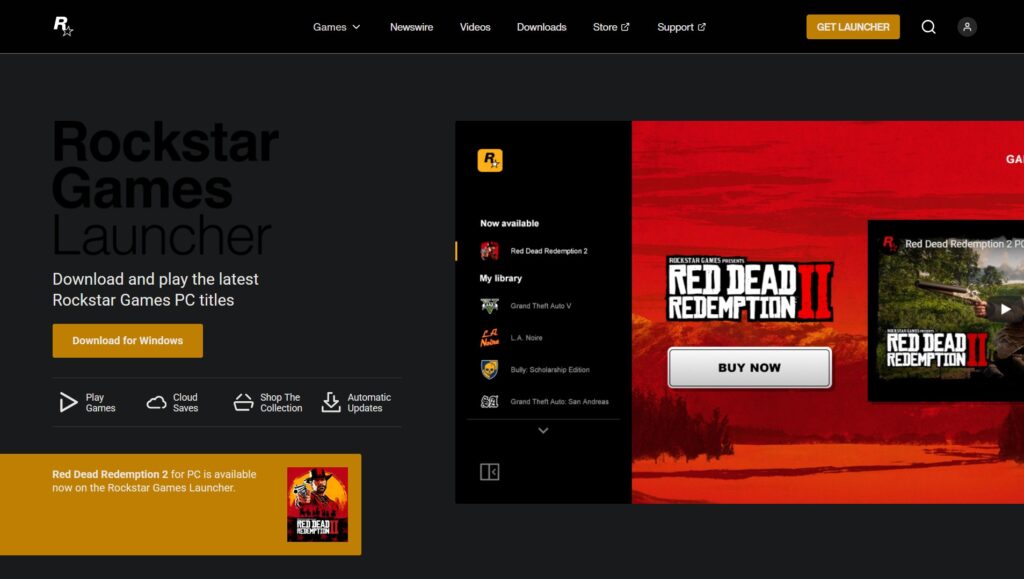
- GOG Galaxy که همه بازیهای شما را در یک رابط کاربری جمع و جور به شما نمایش میدهد و اگر خروار خروار بازی روی کامپیوتر گیمینگ خود نصب کرده باشید، حتما به دردتان میخورد.
- ممکن است بخواهید لانچرهای اختصاصی ناشران مطرح ویدئو گیم را نصب کنید که بهترینشان Ubisoft Connect و EA Desktop app هستند. اگر بازیهای بلیزار را میخواهید، Battle.net را باید نصب کنید.
- یکی دیگر از برنامههای مهمی که باید داشته باشید، XBOX است. اگر میخواهید به سراغ گیم پس بروید، این برنامه را حتما نیاز خواهید داشت.
اولین برنامههای گیمینگ کامپیوتر
در این مقاله سعی شد تا به شما بهترین نرمافزارهایی که باید در زمان خرید یک کامپیوتر گیمینگ جدید نصب کنید را معرفی کنیم. همچنین سعی شد برخی برنامههای کاربردی را نیز معرفی کنیم.
شما اولین برنامههایی که باید نصب کنید، برنامههایی است که کار شما را برای دسترسی به برنامهها و فایلهای دیگر آسانتر کند. از رو میتوانید مرورگر، دانلود منیجر، استخراج گر فایلهای فشرده وبرنامههای مدیریت سختافزاری را نصب کنید.
Steam، از اولین برنامههایی است که شما بر روی کامپیوتر گیمینگ خود نصب کنید. بعد از آن میتوانید به سراغ نصب دیگر لانچرها نیز بروید.
Discord، مهمترین برنامهای است که باید به عنوان یک گیمر برای ارتباط با دیگران نصب کنید. این برنامه به شما کمک میکند به راحتی با دیگر گیمرها و دوستانتان در ارتباط باشید.
دیدگاهها و نظرات خود را بنویسید
برای گفتگو با کاربران ثبت نام کنید یا وارد حساب کاربری خود شوید.

























بعد از سال ها بالاخره میتونم این حس را تجربه کنم
دمت گرم خدا
به هرکی رو انداختم کارم درست نشد توکل کردم به خدا متوسل شدم بالاخره جور شد
خیلی زشته در بخش لانچر ها اسم گوگ و اپیک گیمز رو ببرید ولی از استیم یادی نکنید !!!
Asus GPU tweak III هم خوبه و کاربردی
و اینو هم یا تون نره که هر دو الی سه ماه یک بار درایور های کارت گرافیکتون رو آپدیت کنید
cpz م برای دیدن مشخصات سیستم خیلی به درد میخوره
قدوم -1:درایورا و برنامه های مورد نیاز برای گیم
Steam
Just steam
خیلی کاربردی بود حتما همشو نصب میکنم.
البته هروقت کامپیوتر خریدم.